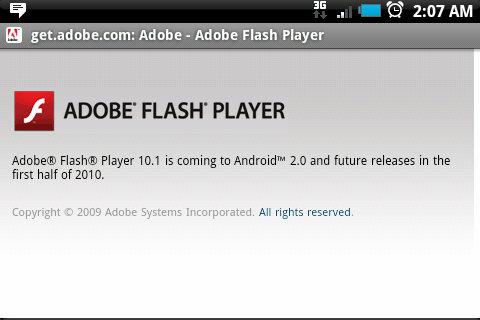Jak nainstalovat Adobe Flash Player. Jak nainstalovat nejnovější "Adobe Flash Player"
Otázka, jak nainstalovat "Adobe FlashHráč "se stále častěji diskutuje, protože moderní internet už nemůže bez tohoto rozhodnutí, to je fakt. Hry, hudba, video a další obsah tuto technologii podporuje.
Několik slov o technologii

Dále se budeme podrobně zabývat tím, jak navázat"Adobe Flash Player" na libovolném počítači s operačním systémem Windows, ale před malou teorií. Tato technologie má řadu významných nedostatků a mnoho odborníků čeká na její uzavření a nahrazení pro pohodlnější HTML5.
Všimněte si, že určitá část videí"Youtube" nevyžaduje již nainstalovaný přehrávač, protože funguje s použitím technologie HTML5. Blesk však zůstává v poptávce po všech svých nadměrných nárocích na zdroje.
Kdy mám nainstalovat Adobe Flash Player?
Pravděpodobně, pokud o to máte zájempublikace, už víte, proč potřebujete hráče. Ale stále se snažte učinit určitou jasnost. Nejčastěji prohlížeč nebo jednotlivé stránky informují uživatele, že pro správnou operaci je nutné nainstalovat plug-in "Adobe Flash Player" (v případě prohlížeče).
Například sociální síť "VKontakte" přímo uvádí toto: "To

Pokud web potřebuje zadaný doplněk v horní části stránkystránky se ve většině případů zobrazí návrh na instalaci nejnovějšího "Adobe Flash Player". Máte-li potíže s dříve nainstalovaným přehrávačem, musíte jej nejprve správně odstranit.
Vložte nový prohlížeč!
Nejprve musíte aktualizovat svůj prohlížeč na nejnovější verzi, aby nedošlo k žádnému konfliktu v budoucnu. Nyní budeme zvažovat, jak to udělat s nejoblíbenějšími pozorovateli.
Začněme s "Opera". Tento prohlížeč je automaticky aktualizován během každé spouštění a nabídne jeho instalaci. Je třeba poznamenat, že nové verze tohoto prohlížeče se zobrazují poměrně často. Chcete-li ručně zkontrolovat, zda jste předali aktualizaci, přejděte do nabídky "Nabídka" a poté otevřete "Nápověda" a "Kontrola aktualizací".
Pokud je nová verze, nainstalujte ji. Pokud tomu tak není, nemusíte nic dělat.

"Google Chrome". Tento prohlížeč je automaticky aktualizován automaticky. Chcete-li tuto skutečnost zkontrolovat, musíte se podívat do nabídky "Nabídka" v části "O prohlížeči". Pokud potřebujete aktualizaci, prohlížeč vám o tom sdělí.
"Internet Explorer". Tento prohlížeč je také automaticky aktualizován. Je třeba zkontrolovat přítomnost příslušného zaškrtnutí v části "Nabídka", v části "Nápověda" v sekci "O programu".
"Mozilla FireFox". V takovém případě je třeba přejít na "Nabídka", poté přejít na "Nápověda" a zvolit položku "About FireFox". Prověřovatel bude kontrolován na nové verze a bude-li nějaký, navrhne, aby byl použit, aplikujte. Důležitý bod: Pokud váš prohlížeč obsahuje další moduly, které jsou nekompatibilní s nejnovější verzí, obdržíte příslušné oznámení.
Gratulujeme! Prohlížeče byly aktualizovány! Pokud máte něco, co podle plánu není, ne

Pokračujte v instalaci přehrávače
Dále uvidíte, že instalujete zdarma AdobeFlash Player "je velmi jednoduchý a my vám ukážeme, jak to udělat. Budeme jít na hlavní věc. Tento krok je intuitivně jasný. Přejdeme na oficiální stránky, kde vám bude nabídnuto nainstalovat" Adobe Flash Player 12 "nebo novější verzi. Dále budeme diskutovat o nuance.
Zkontrolujte, zda byl jazyk správně identifikován aOperační systém nasazený v počítači. Pokud je to špatné, klikněte na příslušnou položku a označte vaši volbu. Je třeba poznamenat, že existují dvě možnosti instalace: přímo pro prohlížeč "Internet Explorer", stejně jako pro všechny ostatní prohlížeče.
Jak nainstalovat "Adobe Flash Player": jaké jsou nuance
Chcete-li nainstalovat správnou verzi,musíte jít na web ze stejného prohlížeče, pro který chcete přehrávač. Pokud je vybrána jiná verze než "Internet Explorer", plug-in bude nainstalován ve všech prohlížečích v počítači: FireFox, Opera, Chrome a další. Pokud jde o verzi pro "IE", je kompatibilní pouze s tímto prohlížečem.
Je třeba také poznamenat, že "Chrome" již obsahuje přehrávač Flash Player, ale není aktualizován

Chcete-li nainstalovat přehrávač Flash Player, musíte je odstranitklíče, která je zodpovědná za instalaci dalších programů a doplňků, a klikněte na tlačítko "Stáhnout". Než otevřete okno pro uložení instalačního programu. Uložte jej, spusťte jej a postupujte podle pokynů průvodce. Všimněte si, že v této fázi byste měli zavřeli běžící prohlížeče.
Pokud máte nějaké problémy s instalací,pokud procesy spuštěné prohlížeči nebyly uloženy, nebo restartujte počítač a znovu spusťte instalační program. Pokud se vyskytne otázka ohledně způsobu budoucí aktualizace přehrávače, doporučujeme, abyste zvolili první možnost a umožnili Adobe v budoucnu instalovat aktualizace.
Poté klikněte na tlačítko "Další". V posledním kroku klikněte na tlačítko Dokončit. To je všechno. Proces instalace je dokončen. Prohlížeč můžete otevřít a zkontrolovat, zda je vše v pořádku.
Zkontrolujte správnou instalaci přehrávače
Pokud pořád máte pochybnostinormální provoz přehrávače, lze jej snadno zkontrolovat. Pokud se na stránkách nacházejí bannery, které obsahují pohyblivé prvky, pak všechno fungovalo dobře, a pokud na jejich místě jsou šedé čtverce, "Flash" z nějakého důvodu nefunguje.
Aktivace v prohlížečích

V případě potřeby můžete také zkontrolovatčinnost pluginu v prohlížečích. Ulehčte to. Pokud máte prohlížeč Opera, do adresního řádku prohlížeče zadejte "opera: pluginy" a vyhledejte seznam "Shockwave Flash". Upozorňujeme, že tento doplněk musí být zahrnut.
Pokud používáte "Mozilla FireFox", jdětev nabídce "Nabídka" a poté "Doplňky", poté otevřete "Pluginy" a v seznamu najděte položku "Shockwave Flash". Pokud je doplněk vypnutý, zapněte jej.
Pro "Internet Explorer" je tato instrukce následující: přejděte do nabídky "Menu", přejděte na "Vlastnosti prohlížeče", otevřete "Programy", poté klikněte na "Spravovat doplňky" a nakonec na "Panely nástrojů, rozšíření". V zobrazeném seznamu najděte "Shockwave Flash".
Nyní se budeme zabývat "Google Chrome". Zadejte do adresního řádku: "chrome: // plugins", podívejte se do sekce s názvem "Flash Player".
Oprava havárie "Shockwave Flash" na "Google Chrome"
Pokud používáme, není problémvýhradně "Google Chrome". Ale mnoho lidí současně používá několik prohlížečů pro různé účely. "Google Chrome" je atraktivní díky vestavěnému blesku. Ostatní prohlížeče však nemají toto řešení a musíte nainstalovat přehrávač zvlášť. Ukazuje se "kaše". „Chrome“ připojit při spuštění všechny pluginy: všechny své nainstalované v počítači, které najdou. V tomto okamžiku nastane chyba. Chcete-li tento problém vyřešit, deaktivujte další "Flash" moduly a ponechte pouze jednu. Za tímto účelem přejděte na nastavení zásuvných modulů. To lze provést pomocí menu nebo pouhým zasunutím nápis ve svém prohlížeči: „chrome: // plugins“. Aby bylo možné dostat do cíle přes menu, přejděte na „Nastavení“, pak „Advanced Settings“, pak „Nastavení obsahu“ a „Zakázat moduly“.
Shrňme výsledky
Nyní se snažíme krátce odpovědět na otázkuNainstalujte aplikaci Adobe Flash Player do počítače. V nejjednodušší podobě může být instalace omezena na tyto akce: rychlý automatický přechod na oficiální web "Adobe", stahování programu a spuštění příslušného instalátoru.